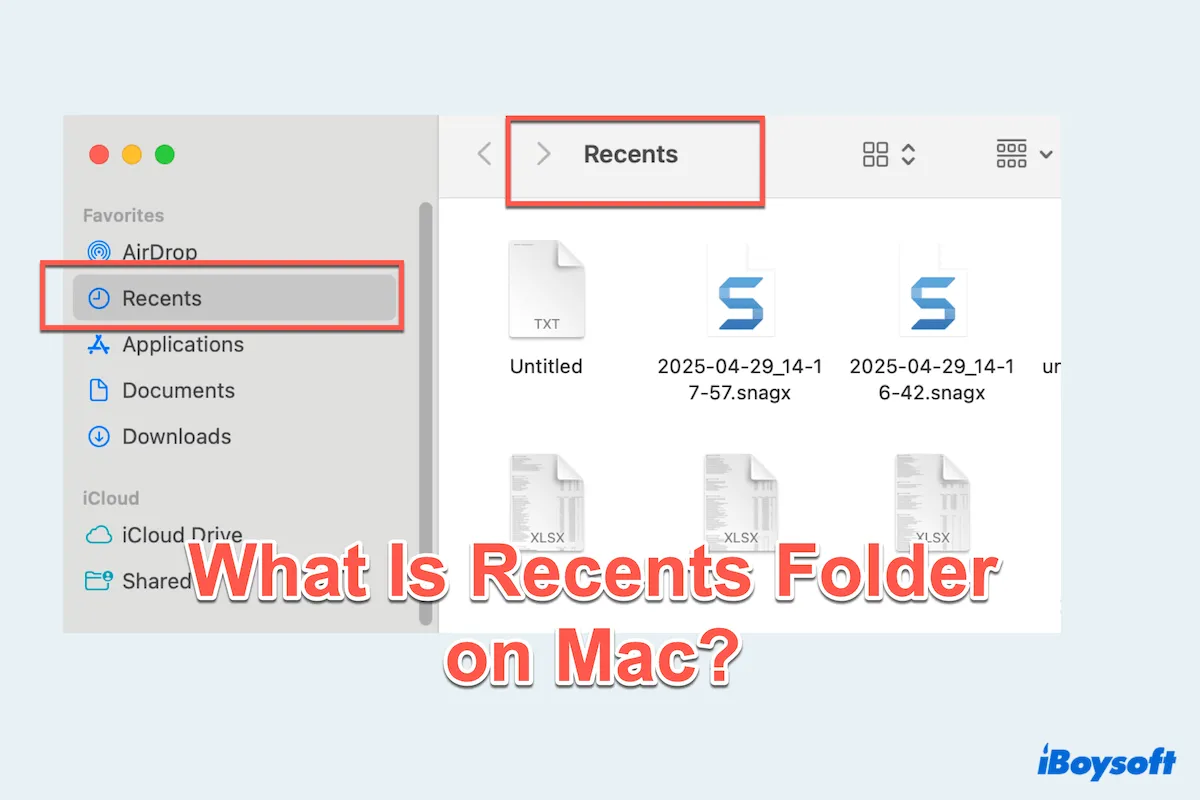Você provavelmente notou a pasta Recentes no Mac no Finder. À primeira vista, pode parecer uma pasta comum, mas na verdade é um recurso inteligente e dinâmico do macOS.
Neste artigo, vamos explorar o que é a pasta Recentes, como personalizá-la, se ela pode ser excluída e como corrigir problemas comuns.
O que é a pasta Recentes no Mac?
A pasta Recentes é uma pasta virtual ou inteligente no macOS que exibe todos os arquivos que você recentemente abriu, editou ou baixou, independentemente da sua localização real no seu Mac. Não é uma pasta real no sentido tradicional. Em vez disso, ela utiliza o mecanismo de busca Spotlight do macOS para agregar atividades recentes.
A pasta Recentes pode incluir uma variedade de tipos de arquivos: Documentos, PDFs, imagens, arquivos de áudio, downloads, arquivos armazenados no iCloud ou em unidades externas.
O principal objetivo da pasta Recentes no Mac é economizar tempo e melhorar a produtividade, proporcionando acesso rápido aos arquivos com os quais você trabalhou recentemente: Não é preciso lembrar onde você os salvou.
Como personalizar a pasta Recentes no Mac?
Aqui, listamos os passos para remover, adicionar Recentes à barra lateral do Finder e excluir arquivos ou aplicativos específicos.
Remover Recentes da barra lateral do Finder
- Abra o Finder.
- Localize Recentes na barra lateral.
- Clique com o botão direito e selecione Remover da Barra Lateral.
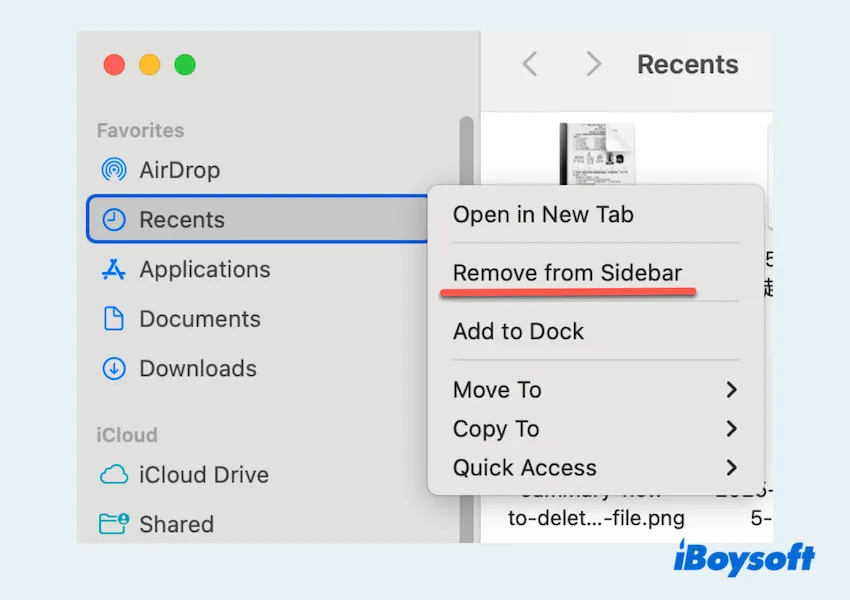
Adicionar Recentes à barra lateral do Finder
- Abra o Finder.
- Clique em Preferências no menu superior.
- Vá para a guia Barra Lateral.
- Marque Recentes em Favoritos.

Excluir arquivos específicos da visualização
O macOS não oferece uma maneira integrada de excluir manualmente certos arquivos dos Recentes. No entanto, você pode:
- Armazene arquivos privados em locais não indexados pelo Spotlight (por exemplo, unidades externas não configuradas para indexação).
- Menu da Apple > Configurações do Sistema > Siri & Spotlight.
- Role até Privacidade.
- Clique no botão "+" e adicione as pastas que deseja excluir.
Por favor, compartilhe essas dicas com outras pessoas.
Solução de problemas comuns da pasta Recentes
Vamos ver os problemas comumente vistos na pasta Recentes no Mac.
Pasta Recentes não está funcionando
Se a pasta Recentes não estiver atualizando ou mostrando arquivos recentes:
- Reinicie o Finder (Menu da Apple> Forçar Encerramento > Escolha Finder > Forçar Encerramento > Abra novamente).
- Assegure-se de que a indexação do Spotlight esteja funcionando corretamente.
Pasta Recentes ausente
- Abra Finder > Configurações> Barra lateral e certifique-se de que Recentes esteja marcado.
- Use Finder > Ir > Recentes na barra de menu.
Posso excluir a pasta Recentes no Mac?
Tecnicamente, você não pode excluir a pasta Recentes, pois é um recurso do sistema integrado no macOS. No entanto, como é apenas uma visualização inteligente, remover da barra lateral do Finder ou ignorar completamente não afetará seus arquivos ou funcionalidade do Mac.
Se você tentar excluir arquivos diretamente dos Recentes, lembre-se: você está excluindo o arquivo original, não apenas removendo da visualização. Sempre verifique a localização do arquivo antes de excluir.
Limpar a pasta Recentes
Como a pasta Recentes não armazena arquivos, você não pode "limpá-la" diretamente. Mas você pode:
- Excluir arquivos que não precisa mais (novamente, isso exclui o arquivo real).
- Use Terminal para limpar a lista de itens da pasta Recentes (método mais avançado): Abra o Terminal e digite
defaults delete com.apple.recentitems e pressione Enter.
Saiba mais sobre limpar Recentes no Mac. Por favor, compartilhe essas correções para ajudar mais usuários de Mac.